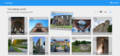Commons:Montage

Montage est un outil d'évaluation de photos créé par et pour les concours Wiki Loves. Il permet de travailler de façon flexible et en plusieurs phases, il est configurable pour des concours de toutes les tailles et est adapté à l'évaluation de 10 à 1000 images. Vous trouverez plus d'informations sur l'outil ci-dessous.
Description de l'outil

Montage facilite l'évaluation de photos en récupérant les images de Commons vers l'outil, en se basant sur des listes de fichiers ou bien sur une ou plusieurs catégories de Commons. Montage crée des tâches proportionnelles au quorum et au nombre d'images. Le nombre total de tâches est alors réparti parmi les jurés de la phase en cours, une fois cette phase activée. L'outil fournit deux interfaces principales pour les coordinateurs (création, édition et clôture des phases de jury) et pour les jurés (en participant à des phases).
Vue du coordinateur
Les coordinateurs peuvent voir une liste des campagnes auxquelles ils sont associés. Chaque campagne est liée à une page qui répertorie toutes les phases du jury conçues pour cette campagne. Les coordinateurs peuvent voir une liste des phases associées à une campagne avec laquelle elles sont associées, et les phases sont réparties entre actifs et inactifs. Chaque phase montre le type de vote, le nombre de photos et le nombre de membres du jury. Les phases actives montrent le pourcentage terminé. Les phases inactives montrent le nombre total de photos sélectionnées.
Les coordinateurs peuvent voir les détails pour une phase sélectionnée lors de la création ou de l'édition. La liste comprend :
- le nom de la phase
- le statut (actif, inactif ou fermé)
- le type de votes (Oui / Non, note, classement)
- le quorum pour chaque image, pour le haut / bas et les votes d'évaluation
- les images (importées d'une catégorie de Commons, un tour précédent ou depuis une liste de noms de fichiers au format CSV)
- les membres du jury (liste de noms d'utilisateur de Wikimédia)
- Remarque : en raison de la façon dont les votes sont attribués, l'adhésion du jury n'est modifiable que lorsqu'un cycle est défini comme inactif.
- Help, my jury member is not available anymore!
- When you have already activated your round and one (or more) of your jury members becomes unavailable do not simply delete the individual jury member. As stated above, Montage will create tasks in proportion to the quorum and the number of images. If your take out a jury member and activate the round again, the remaining tasks will be redistributed among the remaining jury members. The best option here, therefore, is to replace the jury member by pausing the campaign, deleting the old one and adding a new member, and then re-activating the campaign. All open tasks will then be assigned to this new account. You are able to assign different jurors per round, so the next round you can start fresh.
- As long as not all tasks within the round are completed, it is not possible to finalize and move to the next round.
- Fermeture d'une phase
- Les coordinateurs peuvent fermer une phase pour sélectionner des images. L'interface de fermeture d'une phase permet aux coordinateurs de choisir la façon dont la phase se termine, soit en précisant le nombre d'images à sélectionner, soit le seuil de sélection. La page montrera le nombre d'images et le nombre d'auteurs / photographes qui accède à la prochaine phase. Une fois qu'une phase est marquée comme étant finie, il y aura une option pour télécharger une liste, créer une phase de suivi ou voir plus de détails sur le résultat.
- Détails des votes d'une phase
- Les coordinateurs peuvent voir une liste de tous les votes d'une phase dans une campagne à laquelle ils sont associés. Les votes sont également téléchargeables en tant que CSV.
- Boîte de dialogue d'import
Lors de la création d'une phase, les coordinateurs peuvent choisir comment importer des fichiers. Ils peuvent fournir une liste de catégories communes, y compris un filtre facultatif basé sur la résolution d'une image. Avant de finaliser l'import, il affichera le nombre d'images qui seront importées.
Interface pour les jurés
- Aperçu des campagnes

- Les jurés peuvent voir une liste des campagnes avec des phases auxquelles ils sont associés. Chaque campagne est liée à la page d'aperçu de la phase.
- Aperçu des phases
- Les jurés peuvent voir une liste des phases auxquelles ils sont associés. Chaque phase active se rattache au tableau de bord du vote pour cette phase. La phase affiche sa progression et la date d'échéance de cette phase.
- Vote
- Les jurés peuvent voir la prochaine tâche d'une phase à laquelle ils sont associés. Pour les phases binaires (oui / non) et de classement, l'interface comprend une version haute résolution de l'image, ainsi que quelques métadonnées (la résolution de l'image) et le juré peut sélectionner oui / non ou mettre une note avec une étoile. Le juré a également la possibilité de sauter une tâche et d'obtenir une autre tâche de sa file d'attente.
- Pour les phases de classement, l'interface affiche une liste d'images à classer avec quelques métadonnées (la résolution de l'image). Le juré peut organiser les photos dans un ordre puis valider cette phase. La phase de classement possède une limite de 50 images.
-
Vue de notation
-
Vue de classement
- État d'avancement général
- Le juré peut aussi voir son état d'avancement général et la date d'échéance.
Autres rôles
Montage a un système d'autorisation simple adapté aux tâches d'organisation et de jugement du concours.
- Maintenance - Créateur / opérateur / responsable de la maintenance de Montage
- Ajouter des organisateurs. (Remarque : techniquement, ces responsables de la maintenance peuvent faire ce qu'ils veulent, car ils ont un accès à la base de données du système, mais ils sont uniquement censés créer des organisateurs.)
- Organisateur
- Créer des campagnes
- Ajouter des coordinateurs aux campagnes qu'ils ont créées
- Toutes les actions disponibles pour les coordinateurs
- Coordinateur
- Chaque pays / équipe participant choisira un coordinateur qui aura les droits techniques suivants dans l'outil :
- Créer / annuler / fermer un tour
- Ajouter / supprimer des jurés
- Marquer les jurés actifs / inactifs
- Initier une réaffectation de tâches
- Télécharger les résultats et les journaux d'audit
- Juré
- Évaluer et classer les photos qui lui sont affectées
- Voir sa propre progression
Manuel pour les coordinateurs
Vous devez suivre les étapes suivantes pour mettre en place votre campagne et commencer la procédure d'évaluation :
- Enregistrer votre pays sur Montage sur la page de discussion. Indiquer aussi l'identifiant du coordinateur de votre pays.
- L'équipe de développement créera une campagne pour votre pays et vous contactera sur votre page de discussion quand la campagne sera prête. Veuillez noter que la plupart des pays auront une seule campagne par concours.
Note : si vous voulez que soient créées plusieurs campagnes pour votre pays (par exemple, si vous avez des concours régionaux avec des jurys et des procédures différents), merci de nous l'indiquer lorsque vous enregistrez votre pays sur la page de discussion.
Comment vérifier si votre campagne est prête ?
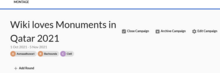
- Vous verrez une marque fait dans la table de la page de discussion pour indiquer que la campagne est prête.
- Allez sur le panneau de coordinateurs de Montage (attention au changement d'URL entre montage-beta et montage) et trouvez votre campagne.
Étape 1 : vérifier les paramètres de votre campagne
Assurez-vous que le paramétrage de votre campagne soit correct. Ceci est un point très important.
Cliquez sur Modifier la campagne et assurez-vous que :
- l'heure et la date de début de la campagne sont configurées correctement (à la minute près).
- l'heure et la date de clôture de la campagne est celle où vous souhaitez importer les photos dans l'étape 1. Assurez-vous que ces valeurs ne soient pas l'heure de clôture réelle de votre campagne. Si vous choisissez l'heure de clôture réelle, les photos éditées (même par des utilisateurs qui ne sont pas le contributeur initial) après l'heure de clôture de la campagne seront exclues de l'évaluation et ce n'est pas ce que vous souhaitez. En cas de doute, n'hésitez pas à nous poser vos questions.
Étape 2 : créer votre première phase
- Créez la première phase d'évaluation dans la campagne. D'autres phases peuvent être créées seulement après que la phase précédente soit fermée.
Paramètres pour les tours de vote

Voici quelques-unes des façons de contrôler quelles photos sont importées dans la première phase et quelques fonctionnalités qui seront accessibles ou non au jury. Sélectionnez chaque option soigneusement, ne cochez pas toutes les options à moins que vous ne le souhaitiez vraiment. :)
« Disqualify by resolutions » vous permet d'exclure des photos en-dessous d'une résolution déterminée pour la phase 1.
« Disqualify by upload date » retire les photos importées ou modifiées en-dehors des dates de début et de fin de la campagne.
« Disqualify jurors » vous permet d'exclure des photos téléversées par les membres de votre jury.
« Disqualify coordinators » retire les photos importées par les coordinateurs. Cette fonctionnalité n'est pas disponible actuellement.
« Disqualify organizers » retire les photos importées par les organisateurs. Cette fonctionnalité n'est pas disponible actuellement.
« Show filename » rend visible le nom des fichiers importés sur Commons pour le jury.
« Show link » ne fonctionne pas pour le moment.
« Show resolution » rend visible la résolution des photos pour le jury au moment de l'évaluation (les jurés peuvent toujours voir cette information en allant sur Commons, cette option rend simplement cette information plus facilement accessible).
Téléversement des photos

Vous pouvez utiliser soit une catégorie, soit une URL vers un fichier physique, soit copier-coller pour importer des photos. Pour cela, vous devez suivre les étapes suivantes et vous assurez que votre fichier correspond à un format spécifique :
- Sélectionner Catégorie sur Wikimedia Commons - Pour la plupart des campagnes, les photos de la première phase à importer de Category:Images from Wiki Loves Monuments 2018 in XX, où XX est le nom du pays de la campagne. Si vous utilisez une catégorie différente, assurez-vous de savoir ce que vous faites et de ne pas exclure des photos des participants par erreur. Nous ne vérifions pas quelle catégorie vous utilisez et c'est votre responsabilité de vous assurer que vous choisissez la bonne catégorie. Toutes les images destinées à la campagne doivent se trouver dans la catégorie pour être correctement importées. Assurez-vous d'utiliser le nom interne utilisé sur Commons, et non un lien externe issu de votre navigateur web, puis cliquez sur la catégorie de votre choix dans le menu déroulant qui vous sera présenté.
- Sélectionner File List URL - Vous pouvez importer un fichier CSV contenant une liste de fichiers images. Le fichier doit commencer par une ligne d'en-tête contenant « img_name » et ensuite lister un fichier par ligne. Les fichiers ne doivent pas commencer par le préfixe "File:". Le lignes commençant par un caractère "#" sont ignorées. Vous pouvez créer la liste de fichiers en tant que gist et ensuite utiliser le lien URL vers le fichier brut dans Montage.
- Voir le fichier d'exemple.
- Montage peut aussi accepter ces colonnes dans un fichier CSV "complet" :
['img_name', 'img_major_mime', 'img_minor_mime', 'img_width', 'img_height', 'img_user', 'img_user_text', 'img_timestamp']. S'il manque des colonnes, il cherchera seulement une colonne "img_name" et cherchera le reste des données.
- Sélectionnez File List -- Collez une liste de noms de fichiers images encodés en UTF-8. Ne conservez pas "File:" et remplacez les espaces par des blancs soulignés. Vous pouvez construire la liste avec l'outil AutoWikiBrowser (AWB).
L'import est finalisé lorsque le coordinateur clique sur le bouton 'activer' en bas de la campagne, et les tâches pour les jurés sont alors créées.
Si votre concours a beaucoup de photos, soyez patient. :) Selon la taille du concours, cela peut prendre entre quelques secondes et quelques minutes avant que la phase 1 soit créée et mise en place.
Faites savoir aux membres de votre jury qu'ils peuvent commencer l'évaluation.
Si vous rencontrez un problème durant cette étape, merci de nous le signaler sur la page de discussion de Montage. Nous sommes en UTC+2 et UTC-7 et nous essayerons de vous répondre aussi vite que possible.
Astuces sur les formats des fichiers
Lorsque vous utilisez un fichier comme interface :
- Générez un fichier de type fichier à plat Linux au format TXT en UTF-8 (pour éviter les caractères de fin de ligne CR/LF issus du DOS, utilisez un client FTP comme FileZilla pour les convertir lors du téléversement)
- mettez-le sur un serveur FTP/HTTP basique (n'utilisez pas Google Drive ni OneDrive, dans la mesure où ils génèrent du contenu structuré lorsqu'ils téléchargent les données, et que ceci n'est pas géré correctement par Montage)
- le fichier devrait être visible publiquement (Montage n'utilise pas d'authentification pour y accéder ; l'accès au contenu des dossiers est encouragé pour des raisons de sécurité)
- si vous avez un doute, vous pouvez utiliser wget sous Linux pour vérifier le format des données téléchargées
- ne définissez qu'une seule colonne contenant les noms des fichiers JPG
- remplacez les espaces dans les noms des fichiers par le caractère _ (blanc souligné ou underscore en anglais)
- n'utilisez pas les apostrophes doubles (")
- si vous utilisez le format décrit ci-dessus, la présence de virgules est tolérée dans les noms des fichiers
Téléchargement du résultat
La meilleure façon de voir le résultat final après le téléchargement est le l'ouvrir avec Libre Office (Libre Calc) ou Google Doc (Google Spreadsheets). Excel 2019 ne fonctionne pas de manière optimale dans ce cas, mais une solution consiste à ouvrir les résultats avec Google Doc, et les télécharger de nouveau dans un format xlxs qu'Excel peut ouvrir. Si ceci n'est pas possible pour vous, vous pouvez faire une demande sur la page de discussion afin d'obtenir vos résultats.
Vous pouvez voir les commentaires des jurés (s'il y en a) via le bouton 'voir les commentaires des jurés'. Ceci peut nécessiter des copier-coller astucieux pour être utilisé de manière efficace.
Statut
Montage est en cours de développement très actif par une équipe de bénévoles, dont les nouvelles fonctionnalités sont publiées juste avant et pendant la période de jugement de Wiki Loves Monuments 2017. Il y aura des bugs, mais nous nous engageons à permettre un meilleur processus de jugement et à protéger l'intégrité des données du concours.
- Veuillez consulter notre page sur le statut de Montage pour les dernières informations sur la résolution des problèmes et la sortie de nouvelles versions.
- Les problèmes peuvent être signalés sur GitHub
Nous demandons aux utilisateurs de Montage d'ajouter cette page à leur liste de suivi. Montage est hébergé sur Toolforge, qui fournit les serveurs et les bases de données, ainsi que les sauvegardes de base de données. Surveillez également la page de statut de Toolforge.
Pour assurer une meilleure stabilité, nous maintenons une instance de développement distincte pour notre propre usage, ainsi que des expériences de coordinateurs et d'organisateurs. Si vous souhaitez y accéder, demandez-le simplement sur la page de discussion.
Développement
Montage est développé par MahmoudHashemi, Slaporte et Yarl, avec l'aide de YuviPanda. Le développement se concentre sur la création d'un outil basé sur les exigences du jury de WLM. Le code source de l'outil est disponible.